Baixar filmes do Amazon Prime para um disco rígido de computador e depois mover para um disco rígido externo é uma ótima maneira de manter o conteúdo de vídeo e compartilhá-lo com outras pessoas. No entanto, devido a restrições de download, os arquivos são criptografados e não podem ser transferidos para reprodução flexível.
Para salvar e transferir vídeos do Amazon Prime permanentemente, siga este guia detalhado sobre como baixar e mover filmes do Amazon Prime para o disco rígido/disco rígido externo com uma ferramenta útil!

Parte 1: Baixe o filme Amazon Prime para MP4 no disco rígido do computador
Foi observado que o primeiro passo para salvar vídeos do Amazon Prime em um disco rígido externo é converter vídeos Prime para MP4. Sem proteção contra cópia, os filmes baixados do Amazon Prime serão compatíveis com todos os discos rígidos.
Aqui recomendamos MovPilot Amazon Prime Video Downloader. Ele ajuda a remover DRM e baixar episódios do Amazon Prime para arquivos FHD MP4/MKV no armazenamento local do Windows ou Mac, para reprodução offline a qualquer hora e de qualquer lugar. Além disso, o MovPilot pode baixar vídeos Prime diretamente para seus discos rígidos externos ou qualquer dispositivo, tornando a reprodução entre dispositivos ainda mais fácil.
Principais recursos do MovPilot Amazon Prime Video Downloader:
- Baixa todos os vídeos do Amazon Prime em Full HD 1080P
- Converte filmes do Amazon Prime para MP4/MKV
- Preserva o áudio e legendas multilíngues originais
- Preservar legendas como legendas suaves, legendas físicas ou legendas externas
- Oferece velocidade de download rápida para baixar vídeos em lote do Amazon Prime
Veja como baixar vídeos do Amazon Prime para o disco rígido:
Etapa 1. Inicie o MovPilot Video Downloader e faça login
Baixe, instale e inicie o MovPilot Amazon Prime Video Downloader no seu PC/Mac. Selecione o site da Amazon na sua região e faça login com sua conta Amazon na janela pop-up.

Etapa 2. Procure filmes do Amazon Prime para baixar offline
Em seguida, use a função de pesquisa integrada para inserir palavras-chave ou URLs para encontrar os vídeos do Amazon Prime que você deseja baixar offline.

Etapa 3. Abra as configurações para ajustar os parâmetros de saída
Agora basta clicar no ícone de configuração fornecido no canto superior direito, então você pode abrir o “Contexto” janelas para alterar o “Formato de saída”, “Qualidade de saída”, “Pasta de saída”, etc.
💡 Tips:
Se o seu disco rígido já estiver conectado ao seu computador, você pode simplesmente alterar a pasta de saída em MovPilot Amazon Prime Video Downloader. Portanto, todos os downloads do downloader estarão no seu disco rígido.

Etapa 4. Baixe filmes do Amazon Prime para arquivos MP4
Volte para os resultados do vídeo e clique no botão “Download”, e então o MovPilot Amazon Prime Video Downloader começará a baixar os filmes para você. Você pode rastrear as condições de download e ver os filmes baixados em “Histórico”.

Parte 2: Mova os vídeos baixados do Amazon Prime para o disco rígido externo
Depois de baixar o Amazon Prime nos discos rígidos do computador, você pode transferi-los para um disco rígido externo para manter o Amazon Prime Video permanentemente e aproveite a reprodução flexível de filmes sem usar o aplicativo Amazon. Veja como mover vídeos do Amazon Prime para o disco rígido externo no Windows ou Mac.
No Windows
- Conecte o disco rígido ao seu computador Windows com um cabo USB.
- Lançar MovPilot, e vá para Histórico. Clique no ícone Pasta para localizar a pasta de saída do MovPilot.
- Abra “Este PC” e selecione a pasta do disco rígido.
- Arraste os arquivos diretamente da pasta de saída do MovPilot para a pasta do disco rígido.
No Mac
💡 Note:
Geralmente, seu disco rígido externo será compatível com seu Mac. Mas se você estiver usando um disco formatado em NTFS, HFS+ ou outros formatos não compatíveis com macOS, é melhor usar um compatível ou alterar o formato do seu HD.
- Conecte seu disco rígido externo ao seu Mac com um cabo USB. Ele aparecerá no Finder se for compatível com seu Mac.
- Lançar MovPilot, e vá para Histórico. Clique no ícone Pasta para localizar seus downloads de vídeo no Finder.
- Selecione e arraste os vídeos baixados para o seu disco rígido externo.
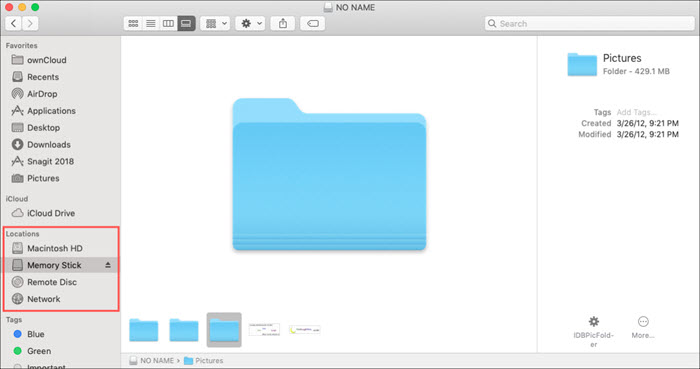
Você também pode precisar de:
Perguntas frequentes sobre como baixar o Amazon Prime Video para um disco rígido externo
1. Posso baixar vídeos do Amazon Prime diretamente para um disco rígido externo?
Sim, você pode. No entanto, isso requer que você conecte o disco rígido externo ao seu computador o tempo todo. Depois de desconectá-los, as configurações que você fez expiram. O Amazon Prime não recomenda oficialmente armazenar o local de download do software no armazenamento conectado via USB, pois isso pode causar problemas com os títulos baixados não reproduzindo. É recomendável baixar vídeos do Amazon Prime para o computador.
2. Como faço para mover vídeos do Amazon Prime para um disco rígido externo?
Depois de baixar o vídeo para o seu dispositivo usando o aplicativo Prime Video, você pode localize os vídeos baixados do Amazon Prime no seu armazenamento interno e transferi-los manualmente para seu disco rígido externo. Tenha em mente que esses arquivos são criptografados e só podem ser reproduzidos por meio do aplicativo Amazon Prime Video.
3. Posso reproduzir vídeos baixados da Amazon do meu disco rígido externo sem o aplicativo Prime Video?
Não, os downloads do Amazon Prime Video são criptografados com proteção DRM, o que significa que só podem ser reproduzidos no aplicativo Prime Video.
Conclusão
Concluindo, como os vídeos do Amazon Prime são protegidos por DRM, eles não podem ser transferidos para discos rígidos. Para salvá-los permanentemente, use uma ferramenta como MovPilot Amazon Prime Video Downloader para remover DRM e converter vídeos para arquivos MP4/MKV. Este software preserva a qualidade do vídeo, áudio e legendas, permitindo que você armazene vídeos do Amazon Prime livremente, sem restrições. Experimente!
MovPilot Amazon Prime Video Downloader
Baixe filmes e programas do Amazon Prime para assistir offline facilmente!







